如何打开win10控制面板 win10如何通过开始菜单打开控制面板
更新时间:2023-10-28 12:09:08作者:xtang
在Windows 10操作系统中,控制面板是一个非常重要的工具,它提供了许多用于系统设置和管理的选项,尽管Windows 10引入了全新的设置应用程序,但许多用户仍然习惯使用控制面板进行各种系统调整。如何打开Win10控制面板呢?有多种方法可以实现,其中一种是通过开始菜单。通过简单的几步操作,您就可以轻松地打开控制面板,对系统进行进一步的个性化设置和管理。接下来让我们一起来了解具体的操作步骤吧。
具体方法:
1.我们可以按键盘上的win+x。或者右击桌面的开始菜单。

2.他会弹出我们的选项。
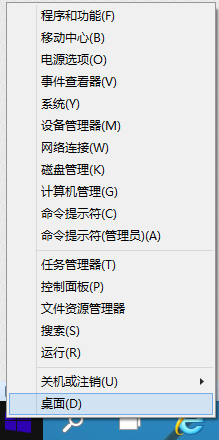
3.我们选择“控制面板”
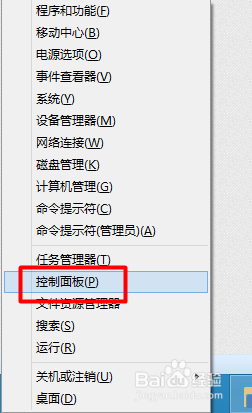
4.这样我们就可以打开我们的控制面板了。我们可以根据我们的需要进行设置。
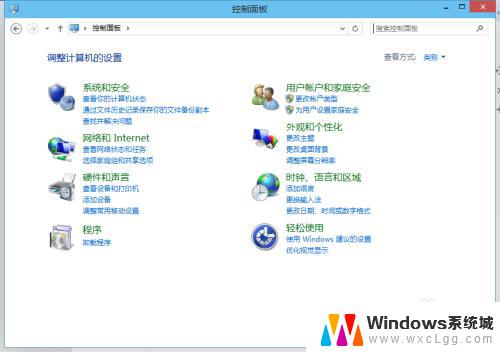
以上是如何打开Win10控制面板的全部内容,如果您遇到此问题,您可以按照本文的方法解决,希望这篇文章对大家有所帮助。
如何打开win10控制面板 win10如何通过开始菜单打开控制面板相关教程
-
 笔记本如何打开控制面板 win10笔记本如何找到控制面板
笔记本如何打开控制面板 win10笔记本如何找到控制面板2023-10-27
-
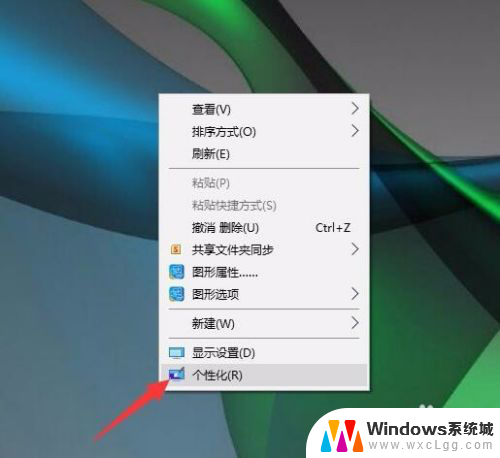 电脑如何调出控制面板 Win10如何快速打开控制面板
电脑如何调出控制面板 Win10如何快速打开控制面板2024-08-13
-
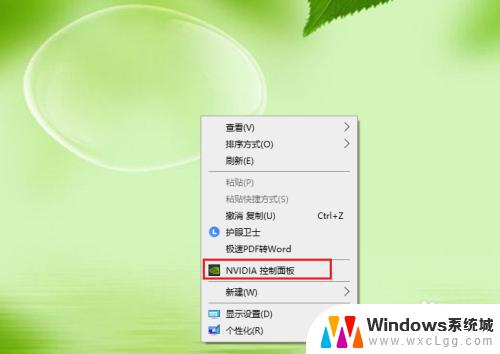 win10显卡控制面板在哪里打开 win10如何调出nvidia显卡控制面板
win10显卡控制面板在哪里打开 win10如何调出nvidia显卡控制面板2023-10-04
-
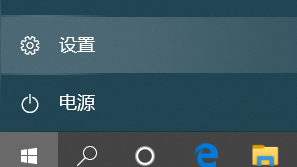 nvidia控制面板有图标打不开 NVIDIA控制面板打不开WIN10怎么办
nvidia控制面板有图标打不开 NVIDIA控制面板打不开WIN10怎么办2024-04-22
-
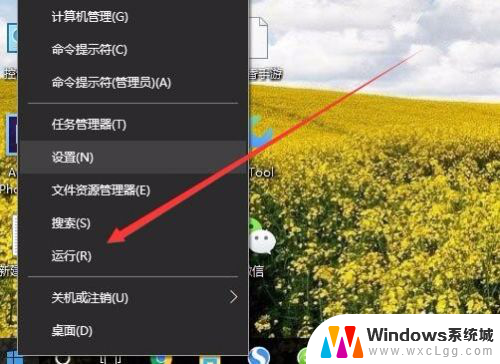 为什么控制面板打不开 Win10系统控制面板设置打不开
为什么控制面板打不开 Win10系统控制面板设置打不开2024-08-17
-
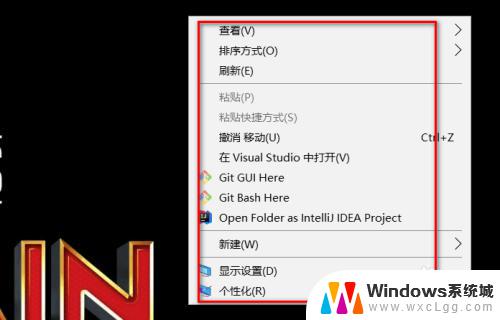 笔记本怎么打开nvidia控制面板 win10如何找到nvidia控制面板
笔记本怎么打开nvidia控制面板 win10如何找到nvidia控制面板2023-10-30
- win10 控制面板打不开 Win10控制面板打不开黑屏怎么办
- win10运行组策略 Win10如何通过控制面板打开组策略
- windows10家庭版控制面板在哪 Win10控制面板的打开方法
- 怎么打开navid控制面板 win10打开nvidia显卡设置方法
- win10怎么更改子网掩码 Win10更改子网掩码步骤
- 声卡为啥没有声音 win10声卡驱动正常但无法播放声音怎么办
- win10 开机转圈圈 Win10开机一直转圈圈无法启动系统怎么办
- u盘做了系统盘以后怎么恢复 如何将win10系统U盘变回普通U盘
- 为什么机箱前面的耳机插孔没声音 Win10机箱前置耳机插孔无声音解决方法
- windows10桌面图标变白了怎么办 Win10桌面图标变成白色了怎么解决
win10系统教程推荐
- 1 win10需要重新激活怎么办 Windows10过期需要重新激活步骤
- 2 怎么把word图标放到桌面上 Win10如何将Microsoft Word添加到桌面
- 3 win10系统耳机没声音是什么原因 电脑耳机插入没有声音怎么办
- 4 win10怎么透明化任务栏 win10任务栏透明效果怎么调整
- 5 如何使用管理员身份运行cmd Win10管理员身份运行CMD命令提示符的方法
- 6 笔记本电脑连接2个显示器 Win10电脑如何分屏到两个显示器
- 7 window10怎么删除账户密码 Windows10删除管理员账户
- 8 window10下载游戏 笔记本怎么玩游戏
- 9 电脑扬声器不能调节音量大小 Win10系统音量调节功能无法使用
- 10 怎么去掉桌面上的图标 Windows10怎么删除桌面图标